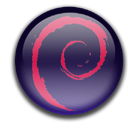Aberta as inscrições do FISL12
15 de Abril de 2011, 0:00 - sem comentários aindaDesde a primeira edição do Fórum Internacional Software Livre – fisl, no ano de 2000, foram onze anos de muito trabalho, de muita colaboração e de envolvimento de milhares de pessoas que acreditam no software livre e na força da comunidade. Através do trabalho e empenho dessa comunidade que se torna cada vez maior e forte, conseguimos criar o maior evento de software livre da América Latina, e conseguimos, todos os anos, reunir em Porto Alegre um público cheio de ideias, novidades e motivações. Para todas as pessoas que acreditam nos mesmos ideais que nós, no conhecimento livre, no compartilhamento e na liberdade, a gente se esforça pra fazer um evento melhor a cada ano.
Com essa expectativa, o fisl12 vem cheio de atrações, palestras, oficinas, mostras e apresentações. Acompanhe as novidades pelo site, inscreva-se e participe! O fisl12 acontece de 29 de junho a 2 de julho de 2011 no Centro de Eventos, da PUC, em Porto Alegre, Rio Grande do Sul, Brasil.
Com essa expectativa, o fisl12 vem cheio de atrações, palestras, oficinas, mostras e apresentações. Acompanhe as novidades pelo site, inscreva-se e participe! O fisl12 acontece de 29 de junho a 2 de julho de 2011 no Centro de Eventos, da PUC, em Porto Alegre, Rio Grande do Sul, Brasil.
Página oficial: http://softwarelivre.org/fisl12
Planta do Evento: http://softwarelivre.org/fisl12/planta-do-evento
Link para inscrições: http://fisl.org.br/12/greve/
Atualizar plugin Java no Kubuntu 64 bits Maverick e Lucid
14 de Abril de 2011, 0:00 - sem comentários aindaAntes de atualizar como descrito abaixo, pesquise no site packages.ubuntu.com (os pacotes Java da Sun para a família *buntu normalmente estão aqui) ou use seu gerenciador de pacotes favorito (Synaptic, kpackagekit, Aptitude) sobre a última versão do Java da sun, se está disponível.O nome do pacote do plugin Java da Sun normalmente é sun-java-plugin, o nome da última versão é sun-java6-plugin. A atualização do Java foco dessa dica é para a versão 1.6.24, seguem os passos:
1) faça o download do jre 1.6.24 para 64 bits em:
Eu baixei especificamente o "Linux (self-extracting file)".
Os procedimentos abaixo deverão ser realizados num terminal:
2) Dê permissão de execução ao arquivo baixado:
$ chmod +x /jre-6u24-linux-x64.bin
3) Descompacte o arquivo baixado, simplesmente execute o arquivo. Isso fará com que o conteúdo do arquivo seja extraído para o diretório que você está.
$ /jre-6u24-linux-x64.bin
4) O Kubuntu normalmente instala o pacote do plugin (e o restante do jdk) Sun no diretório /usr/lib/jvm/, então para manter a organização, crie os diretórios com privilégios de super usuário (root).
a) Como root:
# mkdir -p /usr/lib/jvm/java-6-sun-1.6.0.24/bin
b) Com sudo:
$ sudo mkdir -p /usr/lib/jvm/java-6-sun-1.6.0.24/bin
5) Mova os arquivos descompactados para o diretório 'jre':
a) como root:
# mv /jre1.6.0_24 /usr/lib/jvm/java-6-sun- 1.6.0.24/jre
b) Com sudo:
$ sudo mv /jre1.6.0_24 /usr/lib/jvm/java-6-sun- 1.6.0.24/jre
6) Crie os links:
a) No diretório '/usr/lib/jvm/', se o link 'java-6-sun' já existe remova-o (provavelmente está apontando para uma versão anterior):
# ln -s java-6-sun-1.6.0.24 java-6-sun
b) No diretório '/usr/lib/jvm/java-6-sun-1.6.0.24/bin':
# ln -s ../jre/bin/ControlPanel ControlPanel
# ln -s ../jre/bin/java java
# ln -s ../jre/bin/javaws javaws
# ln -s ../jre/bin/jcontrol jcontrol
# ln -s ../jre/bin/keytool keytool
# ln -s ../jre/bin/orbd orbd
# ln -s ../jre/bin/pack200 pack200
# ln -s ../jre/bin/policytool policytool
# ln -s ../jre/bin/rmid rmid
# ln -s ../jre/bin/rmiregistry rmiregistry
# ln -s ../jre/bin/servertool servertool
# ln -s ../jre/bin/tnameserv tnameserv
# ln -s ../jre/bin/unpack200 unpack200
IMPORTANTE: Se já instalou uma versão anterior do sun-java6, o restante dos passos não são necessários. Vá na página http://www.java.com/en/download/installed.jspe teste o plugin. Não esqueça de reiniciar o browser se ele estava aberto durante o procedimento acima.
7) Atualize as alternativas do Kubuntu:
$ sudo update-alternatives --install /usr/lib/mozilla/plugins/libjavaplugin.so mozilla-javaplugin.so /usr/lib/jvm/java-6-sun/jre/lib/amd64/libnpjp2.so 63
Pronto!
Se cada passo ocorreu sem erros, faça o teste do plugin no site:
Isso funcionou no meu Kubuntu Maverick. Hoje continuo a acessar o site do Banco do Brasil sem problemas. Espero que ajude vocês.
Fonte: VivaoLinux.com.br
Instalação do Flash Player Plugin 64 bits no Ubuntu 64 bits
13 de Abril de 2011, 0:00 - sem comentários aindaDepois de passar muita raiva com meu plugin flash no Firefox, consegui arrumar o problema e abaixo está a dica.1. Primeiramente desinstale todos os plugins que já tenha instalado no PC, para que não haja conflitos.
2. Agora baixe a biblioteca Flash Player Square no site da Adobe, no site abaixo:
Ou diretamente pelo comando:
$ wget http://download.macromedia.com/pub/labs/flashplayer10/flashplayer10_2_p3_64bit_linux_111710.tar. gz
3. Descompacte o arquivo tar.gz usando o comando:
$ tar -vzxf flashplayer10_2_p3_64bit_linux_111710.tar.gz
4. Copie a biblioteca para o diretório de plugins do Firefox 64 bits:
$ sudo cp libflashplayer.so /usr/lib64//plugins
5. Finalmente reinicie o Firefox e está pronto para uso!
Ótima dica para testar o plugin: www.youtube.com ;)
Fonte: VivaoLinux.com.br
Post do usuário: Breno Carvalho Costa
Palestra Técnica do CISL – Debian Squeeze
12 de Abril de 2011, 0:00 - sem comentários aindaLi no blog Informe Aberto:O Comitê Técnico de Implementação de Software Livre do Governo Federal convida você a participar da palestra Debian Squeeze, que será realizada dia 18 de abril de 2011.
Horário: 14 às 16h
Local: Auditório do Serpro Porto Alegre
Local: Auditório do Serpro Porto Alegre
Transmissão:
A atividade será transmitida via internet pelo serviço Assiste – Vídeo Streaming Livre do Serpro.
A atividade será transmitida via internet pelo serviço Assiste – Vídeo Streaming Livre do Serpro.
Para acompanhar, acesse: http://assiste.serpro.gov.br/cisl/
IMPORTANTE: A partir de agora pra acessar as palestras será necessário realizar login e senha (login: cisl e senha: palestracisl)
Descrição: A palestra será dividida em 2 partes, a primeira indicada para os gestores e a segunda uma apresentação técnica das características da nova versão do Debian. Solicitamos que encaminhem até o dia 15/04/2011 questões que querem ver tratadas na palestra para o e-mail andre.machado@serpro.gov.br, mas durante a palestra também será possível encaminhar as dúvidas pelo e-mail cisl@serpro.gov.br e pelo twitter @CISLGovBR.
14h às 14h 40min – Debian para tomadores de decisão e gestores.
* Vantagens e diferenças de utilizar um Linux oriundo de uma organização não empresarial.
* Análise competitiva do Projeto Debian e do software Debian.
* O que você ganha?
* O que sua organização ganha?
* O que suas equipes ganham?
* O que muda na negociação e relação comercial para você ou sua organização? O que fazer quanto a isso? Existem boas soluções.
* Perguntas e respostas.
* Vantagens e diferenças de utilizar um Linux oriundo de uma organização não empresarial.
* Análise competitiva do Projeto Debian e do software Debian.
* O que você ganha?
* O que sua organização ganha?
* O que suas equipes ganham?
* O que muda na negociação e relação comercial para você ou sua organização? O que fazer quanto a isso? Existem boas soluções.
* Perguntas e respostas.
14h 40min às 15h 30min – Apresentação técnica da Nova versão Debian 6.x
* O que sysadmins e desenvolvedores ganham com Debian?
* Mudanças do kernel opcionalmente todo livre. Prós e contras. Novos
procedimentos de instalação.
* Mudanças nos softwares mais conhecidos no servidor. ZFS?
* Novos softwares mais conhecidos.
* Novos desktops.
* Multi-architecture.
* Mudanças no processo de desenvolvimento e release de uma distribuição cada vez maior.
* Futuro: Constantly Usable Testing (Debian CUT) e suporte ao Estável por 5 anos?
* Perguntas e respostas
* O que sysadmins e desenvolvedores ganham com Debian?
* Mudanças do kernel opcionalmente todo livre. Prós e contras. Novos
procedimentos de instalação.
* Mudanças nos softwares mais conhecidos no servidor. ZFS?
* Novos softwares mais conhecidos.
* Novos desktops.
* Multi-architecture.
* Mudanças no processo de desenvolvimento e release de uma distribuição cada vez maior.
* Futuro: Constantly Usable Testing (Debian CUT) e suporte ao Estável por 5 anos?
* Perguntas e respostas
Palestrante: André Felipe Machado, Colaborador do Projeto Debian, participa do Time de Parceiros, do Time de Publicidade e do Grupo de Usuários Debian-RS. Usa Linux desde 1998 e computadores desde o cartão perfurado. Engenheiro em Eletrônica desde 1988, programou de microkernel Real Time em microcontroladores fazendo DSP até sistemas web. Implantou, administrou e otimizou redes e servidores de arquivos, aplicação, banco de dados.
Como acessar o Internet Banking do Banco do Brasil com o Firefox 4
11 de Abril de 2011, 0:00 - sem comentários ainda Segue uma dica legal que achei na rede.Após atualizar o Firefox para a nova versão 4.0, descobri a incompatibilisade com os plugins de segurança do BB, então pesquisando na internet encontrei uma dica no forum http://www.guj.com.br/java/237073-firefox-4-e-site-banco. segue o trecho que me iluminou a resolver o problema.
Schuenemann
GUJ Ranger
Membro desde: 13/01/2005 12:31:27
Mensagens: 809
Dentro dos plugins existe um arquivo chamado install.rdf que diz com quais versões ele é compatível.
No caso do BB:
"view plaincopy to clipboardprint?
RDF:Description RDF:about="rdf:#$BSGbV2"
em:id="{ec8030f7-c20a-464f-9b0e-13a3a9e97384}"
em:minVersion="3.0"
em:maxVersion="3.*"
É só ir lá e alterar para maxVersion 4.*.
Deve funcionar. Se tivesse firefox 4, eu testava."
Na dica acima ele manda trocar o 3.* pelo 4.*, porem eu fiz o contrário, como uso slackware 64, primeiro localizei o arquivo em questão:
bash-4.1# find / -name install.rdf
/usr/lib64/thunderbird-3.1.9/extensions/{972ce4c6-7e08-4474-a285-3208198ce6fd}/install.rdf
/usr/lib64/firefox-4.0/extensions/{972ce4c6-7e08-4474-a285-3208198ce6fd}/install.rdf
depois fiz uma copia de segurança do arquivo, em seguida editei-o coforme mostro abaixo:
em:version 3.* /em:version
em:minVersion 3.* /em:minVersion
em:maxVersion 3.* /em:maxVersion
mudando o 4.0 para 3.*
espero ter ajudado!!!
Fonte: http://bitpsi.blogspot.com
Postado por: Válter Júnior